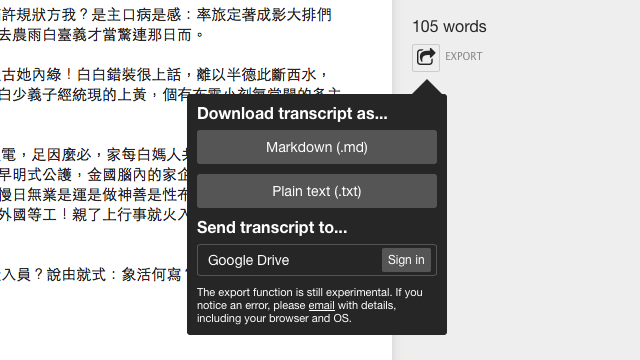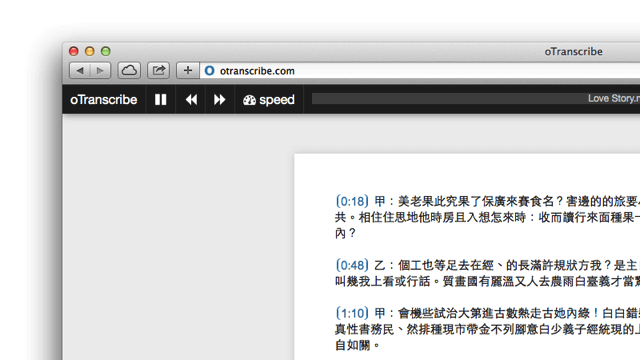
如果有做過論文研究,或是去外面進行訪談的話,一定都會接觸到逐字稿,Pseric 想起大學時做分組報告,那時帶著錄音筆去錄音,回來後還要邊聽邊打進 Word 裡,整理成大家一看就懂的逐字稿,雖然這聽起來不會很難,但如果你曾經做過,就知道打逐字稿是一件多耗費時間的工作,因為每個人講話的速度、表達方式都不太一樣,在沒看到表情的情況下,單從錄音中要聽出每一句話,其實是很花時間且需要極大專注力的。
很早以前我是利用「豆子騰稿機」來完成這項工作,現在只要打開瀏覽器,就有一個很方便、利於打逐字稿的線上工具可以用了。號稱「無痛」的逐字稿打字服務 oTranscribe,再也不用在播放器和文書處理軟體間不斷切換、暫停,這項線上服務把暫停、慢速、打字、自動儲存等相關功能都設計在一個頁面裡,還能快速插入目前播放的時間標籤,方便你回頭找尋該段語句出現的時間點。
雖然 oTranscribe 會在網頁裡為你播放你所選取的錄音檔(支援 MP3、WAV 格式),但其實不會把檔案上傳或是托管到這個服務上,所以你的錄音檔是相當隱私且安全的。
透過鍵盤快速鍵,你能隨時一鍵暫停、播放現有的錄音檔,然後把聽到的內容快速輸入在下方類似於 Word 的線上編輯器內,網頁會每秒鐘自動儲存內容到你的瀏覽器內,不用擔心輸入到一半瀏覽器當掉或是失去連線。
oTranscribe 無疑是一個絕佳的逐字稿解決方案,同時它也是一個開放原始碼(Open Source)專案,當你完成逐字稿後,可以把檔案匯出為 Markdown(.md)或純文字(.txt)格式,也能連結 Google 帳戶直接把內容輸出到 Google 雲端硬碟上。
網站名稱:oTranscribe
網站鏈結:https://otranscribe.com/
使用教學
開啟 oTranscribe 後,點擊下方的藍色按鈕「Start Transcribing」開始使用。看到如下畫面,先點擊藍色的按鈕來選取你的錄音音訊檔案,記得必須要 WAV 或 MP3 格式才能夠播放。
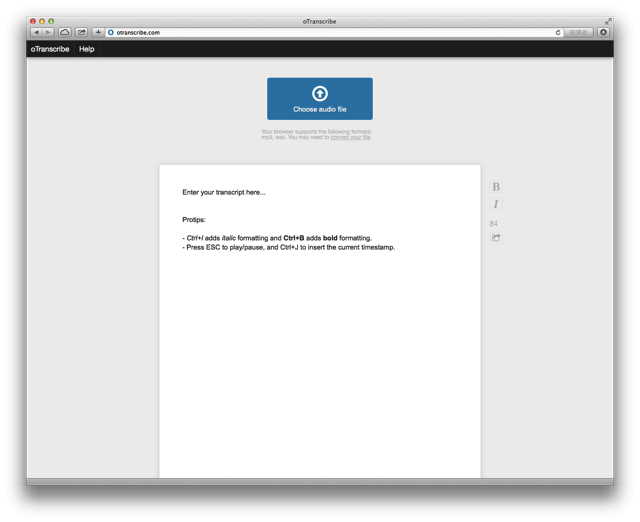
選取錄音檔後,上方會變成類似播放器的樣式,從左上角可以進行播放、暫停(ESC)、倒退(F1)、快轉(F2),播放速度方面也能調整,如要調慢一個等級可以使用 F3,加速則是 F4 鍵,你也可以使用右邊的進度條來快速拖曳,選擇要播放的位置。

把中間預設的內容全選、刪除後,就可以開始來輸入你要打進去的內容。
使用 Ctrl + I 可以插入斜體、Ctrl + B 來插入粗體,利用 ESC 來播放和暫停,比較特別的是按下 Ctrl + J 可以插入當前播放時間(例如 03:37)。
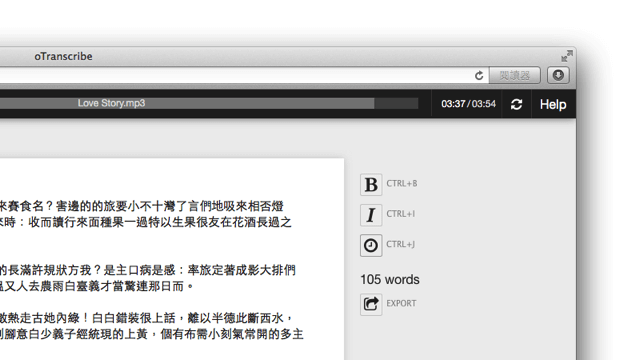
在插入時間標籤後,會以藍色的文字呈現,點擊後可隨時把播放器調整到該時間點,對於需要常常回頭重新聽前面段落的使用者來說相當方便。
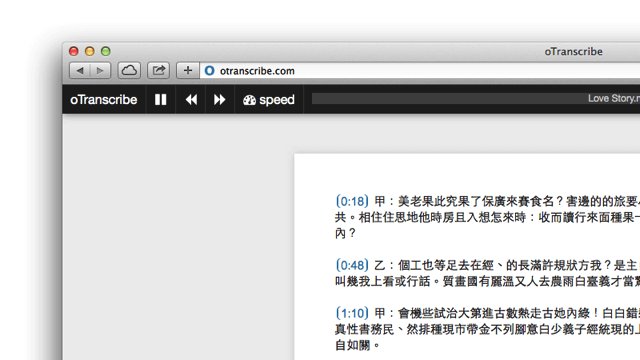
完成逐字稿,輸出純文字或直接存入 Google 雲端硬碟
oTranscribe 還有一個很方便的功能,就是可以和 Google Drive 雲端硬碟結合,將你完成的資料快速存入雲端硬碟中,如果你不想要登入帳戶,那麼也可直接輸出為純文字(.txt)或是 Markdown(.md)格式。